SAMSUNG GT-S5250 User Manual [fr]
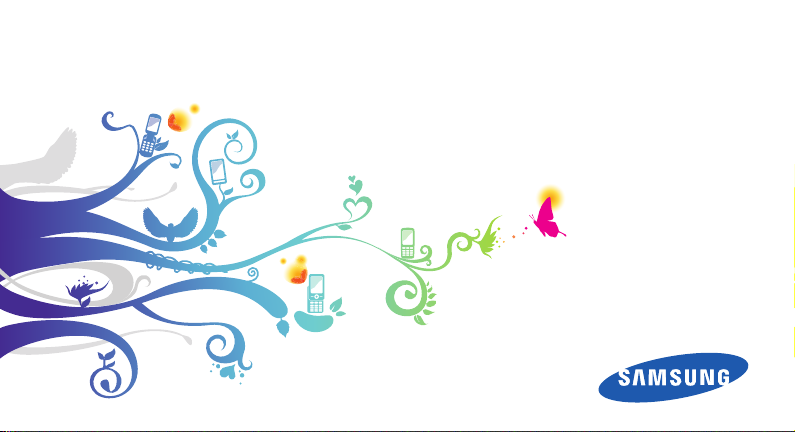
GT-S5250
Mode d'emploi
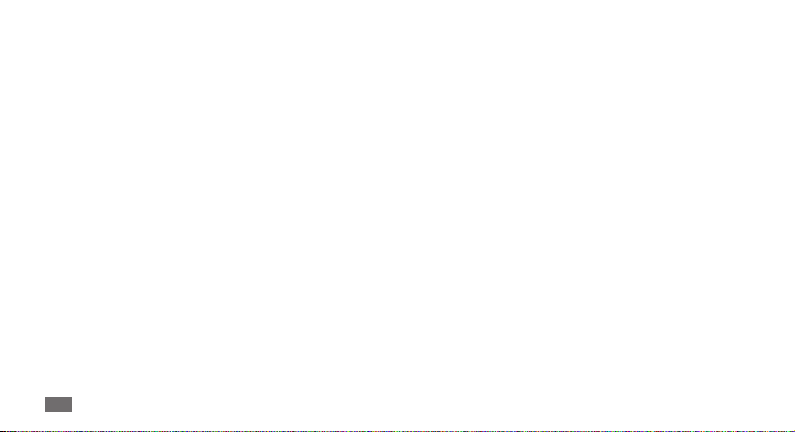
Utilisation de ce mode
d'emploi
Nous vous remercions de la confiance que vous nous accordez
en achetant cet appareil mobile Samsung. Cet appareil vous
permettra de communiquer et d'accéder à des divertissements
de haute qualité, basés sur les critères de qualité et la
technologie de Samsung.
Ce mode d’emploi a été spécialement conçu pour vous
permettre de découvrir les fonctions et caractéristiques de votre
appareil.
A lire avant toute utilisation
Veuillez lire attentivement ce mode d'emploi avant d'utiliser •
votre appareil, afin de l'utiliser en toute sécurité.
Les explications fournies dans ce mode d’emploi sont basées
•
sur les paramètres par défaut de l'appareil.
Utilisation de ce mode d'emploi
2
•
Les illustrations utilisées dans ce mode d'emploi peuvent
différer par rapport à l'aspect réel du produit.
Le contenu de ce mode d'emploi peut différer en fonction du
•
produit et de la version logicielle fournie par votre opérateur et
peut faire l'objet de modifications sans préavis. Pour obtenir la
version la plus récente de ce mode d'emploi, rendez-vous sur
le site www.samsungmobile.com.
•
Les fonctions disponibles et les services supplémentaires
peuvent varier en fonction de l'appareil, de la version logicielle
ou de l'opérateur.
L'élaboration de ce mode d'emploi est basée sur les systèmes •
d'exploitation Bada et peut varier en fonction du système
d'exploitation de l'opérateur.
Les applications et leurs fonctions peuvent varier en fonction •
de votre région ou des caractéristiques du matériel. Samsung
n'est pas responsable des problèmes de performances relatifs
aux applications fournies par des tiers.
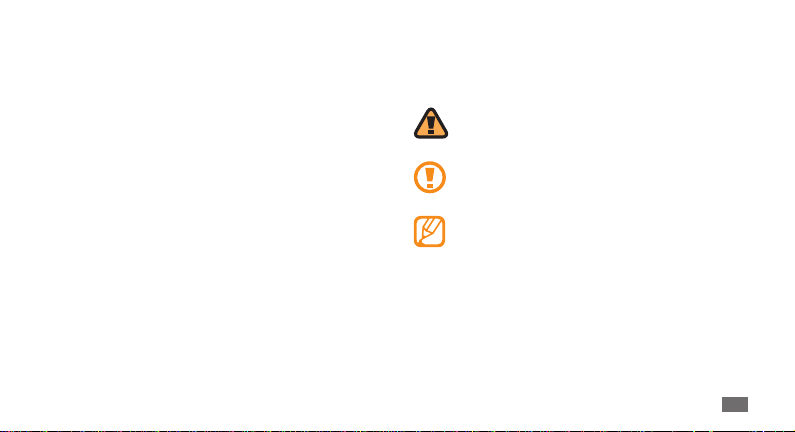
•
Samsung ne peut être tenu responsable des problèmes
de performance ou des incompatibilités découlant de la
modification des paramètres de registre par l’utilisateur. Toute
tentative de personnalisation du système d’exploitation peut
entraîner des problèmes de fonctionnement de votre appareil
ou de ses applications.
•
Vous pouvez mettre à jour le logiciel de votre appareil mobile
en vous connectant à www.samsungmobile.com.
Les logiciels, sons, fonds d’écran et images fourni(e)s avec cet
•
appareil sont concédé(e)s sous licence pour une utilisation
limitée entre Samsung et leurs propriétaires respectifs.
L’extraction et l’utilisation de ces éléments à des fins
commerciales ou autres constituent une infraction au regard
des lois sur les droits d’auteur. Samsung ne peut être tenu
responsable des infractions aux lois sur les droits d’auteur
commises par l’utilisateur.
•
Veuillez conserver ce mode d’emploi pour pouvoir l'utiliser
ultérieurement.
Icônes
Familiarisez-vous d'abord avec les icônes utilisées dans ce mode
d'emploi :
Avertissement—situations susceptibles de vous
blesser ou de blesser d'autres personnes
Attention—situations susceptibles d'endommager
votre appareil ou d'autres appareils
Remarque—remarques, conseils d'utilisation ou
informations complémentaires
Référence—pages contenant plus d'informations.
►
► p. 12 (reportez-vous à la page 12)
Exemple :
Utilisation de ce mode d'emploi
3
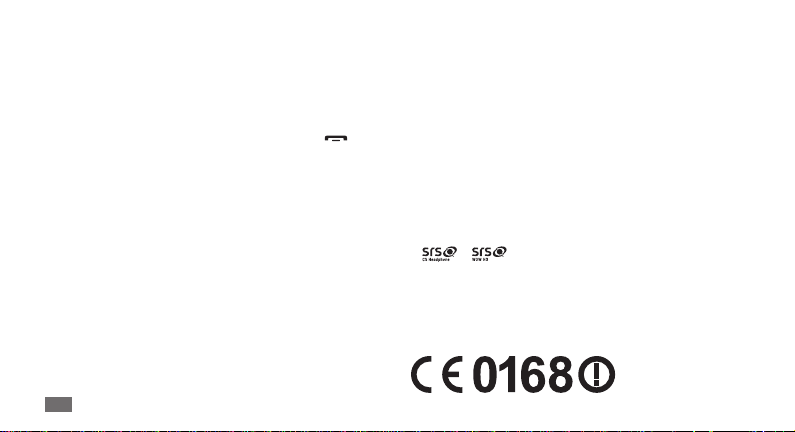
→
Suivi de—pour modifier l'ordre des options ou des
menus, vous devez exécuter une action. Exemple :
En mode Menu, appuyez sur, appuyer sur Messages
Rédiger (signifie que vous devez d'abord appuyer sur
Messages et ensuite sur Rédiger)
[ ]
Crochets—touches de l'appareil. Exemple : [
(symbolise la touche de fin)
]
Droits d'auteur
Copyright © 2012 Samsung Electronics
Ce mode d'emploi est protégé par les lois internationales sur les
droits d'auteurs.
Aucune partie de ce mode d'emploi ne peut être reproduite,
traduite ou transmise, cela de quelconque manière, forme ou
façon, électronique ou mécanique y compris les photocopies,
les enregistrements ou le stockage dans tous types de systèmes
d'information ou de recherche, sans l'accord préalable écrit de
Samsung Electronics.
Utilisation de ce mode d'emploi
4
Marques déposées
SAMSUNG, et le logo SAMSUNG sont des marques déposées et •
→
enregistrées de Samsung Electronics.
Bluetooth
•
• et sont des marques de SRS Labs, Inc. Les
•
est une marque déposée de Bluetooth SIG, Inc.
®
dans le monde entier.
Oracle et Java sont des marques déposées de Oracle et/ou •
de ses filiales.Les autres marques déposées demeurent la
propriété de leurs détenteurs respectifs.
Windows Media Player•
Corporation.
Wi-Fi•®, le logo Wi-Fi CERTIFIED™ et le logo Wi-Fi sont des
marques déposées de Wi-Fi Alliance.
technologies CS Headphone et WOW HD sont fournies sous
licence de SRS Labs, Inc.
Toutes les autres marques déposées et droits d'auteurs
demeurent la propriété de leurs propriétaires respectifs.
est une marque déposée de Microsoft
®
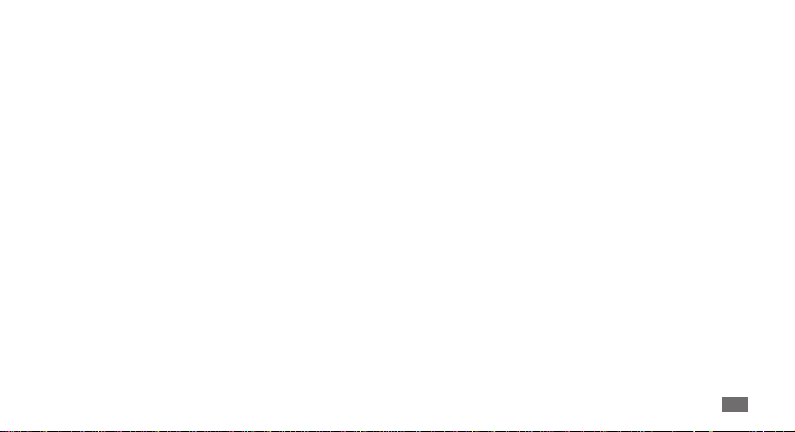
Sommaire
Assemblage ............................................... 8
Contenu du coffret ................................................... 8
Insérer la carte SIM et la batterie .......................... 8
Charger la batterie ................................................ 10
Insérer une carte mémoire (en option) ............ 12
Fixer une dragonne (facultatif) .......................... 14
Démarrer .................................................. 15
Allumer/éteindre l'appareil ................................ 15
Présentation de l'appareil ................................... 16
Utiliser l'écran tactile ............................................ 19
Verrouiller ou déverrouiller l'écran tactile et les
touches .................................................................... 21
Accès aux menus ................................................... 21
Lancer et gérer les applications ......................... 23
Utiliser des widgets .............................................. 23
Personnaliser votre appareil .............................. 24
Saisir du texte ......................................................... 28
Communication ...................................... 32
Appels ...................................................................... 32
Journal ..................................................................... 37
Messages ................................................................. 39
E-mail ....................................................................... 44
ChatON .................................................................... 47
MI .............................................................................. 47
Social Hub ............................................................... 48
Sommaire
5
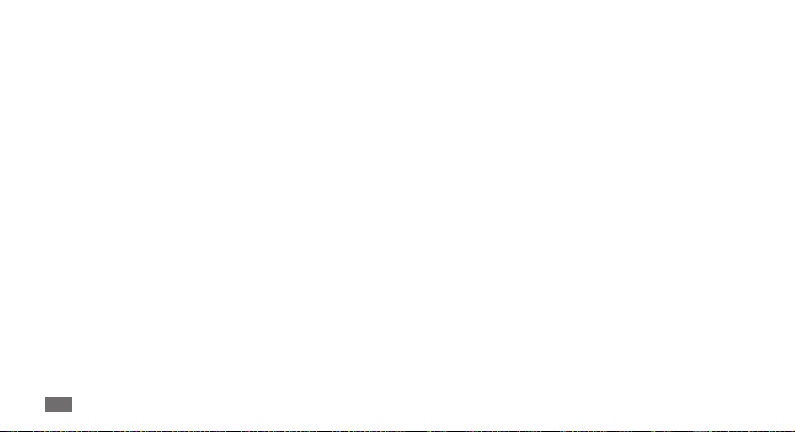
Divertissements ...................................... 49
Appareil photo ....................................................... 49
Lecteur vidéo .......................................................... 57
Musique .................................................................. 59
Radio FM .................................................................. 62
Jeux ........................................................................... 65
Web ........................................................... 73
Internet .................................................................... 73
Samsung Apps ....................................................... 77
Synchroniser ........................................................... 78
Sites Web communautaires ................................ 79
YouTube ................................................................... 79
Informations personnelles .................... 67
Contacts ................................................................... 67
Calendrier ................................................................ 69
Tâches ...................................................................... 70
Mémo ....................................................................... 71
Mémo vocal ............................................................ 72
Sommaire
6
Connectivité ............................................ 80
Bluetooth ................................................................ 80
Wi-Fi .......................................................................... 83
GPS ............................................................................ 85
Connexions PC ....................................................... 86
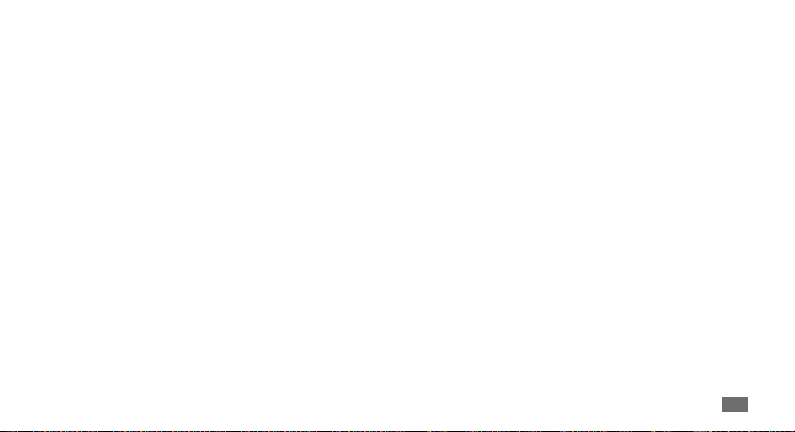
Outils ......................................................... 90
Horloge .................................................................... 90
Calculatrice ............................................................. 91
Mes comptes .......................................................... 91
Mes fichiers ............................................................. 92
Recherche ............................................................... 97
Paramètres ............................................... 98
Accéder au menu Paramètres ............................ 98
Mode Hors-ligne .................................................... 98
Connectivité ........................................................... 98
Profils de sons ........................................................ 99
Affichage et luminosité ..................................... 100
Général .................................................................. 100
Date & heure ......................................................... 101
Menu et widgets .................................................. 101
Applications .......................................................... 102
Sécurité .................................................................. 108
Mémoire ................................................................ 108
Réinitialiser ........................................................... 109
A propos du téléphone ...................................... 109
Mise à jour logicielle ........................................... 109
Applications SIM .................................................. 109
Dépannage ............................................ 110
Consignes de sécurité .......................... 115
Index ....................................................... 125
Sommaire
7
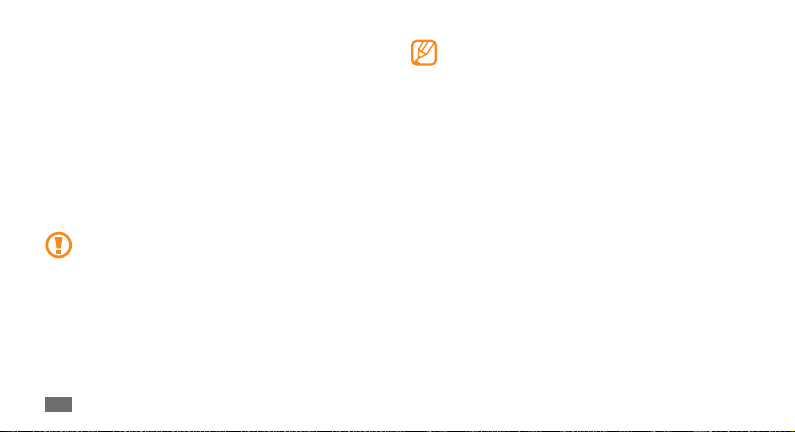
Assemblage
Contenu du coffret
Vérifiez le contenu du coffret et la présence de tous les éléments
suivants :
•
Appareil mobile
Batterie•
Chargeur•
Mode d'emploi•
Utilisez exclusivement des logiciels homologués par
Samsung. L'utilisation de logiciels piratés ou illégaux peut
occasionner des dommages ou des dysfonctionnements
qui ne sont pas couverts par la garantie du fabricant.
Assemblage
8
Les éléments fournis avec votre appareil peuvent varier •
en fonction des logiciels et accessoires disponibles
dans votre zone géographique ou proposés par votre
opérateur.
Vous pouvez acquérir d'autres accessoires auprès de
•
votre revendeur Samsung.
Les accessoires fournis sont spécialement conçus pour
•
votre appareil.
Il est possible que certains accessoires, autres que ceux
•
fournis, ne soient pas compatibles avec votre appareil.
Insérer la carte SIM et la batterie
Lorsque vous vous abonnez à un service de téléphonie mobile,
une carte SIM (Subscriber Identity Module) vous est remise. Elle
permet de vous identifier et contient tous les détails de votre
abonnement (code PIN, services en option, etc.).
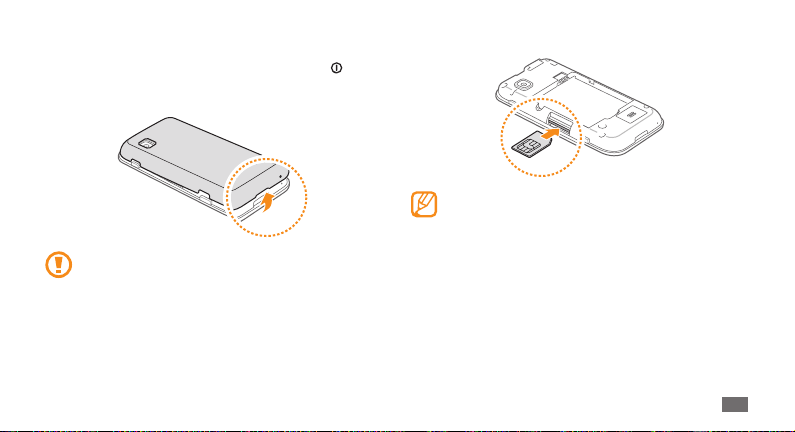
Pour insérer la carte SIM et la batterie,
Lorsque l'appareil est allumé, maintenez la touche [
1
enfoncée et appuyez sur Oui pour l'éteindre.
Retirez le cache de la batterie.
2
Veillez à ne pas abîmer vos ongles en retirant le cache de
la batterie.
Insérez la carte SIM.
3
]
Insérez la carte SIM dans l'appareil en orientant sa puce •
vers le haut.
Lorsque l'appareil ne contient pas de carte SIM, il est
•
néanmoins possible d'utiliser des services hors-réseau,
ainsi que certains menus.
N'introduisez pas de carte mémoire dans
•
l'emplacement prévu pour la carte SIM.
Assemblage
9
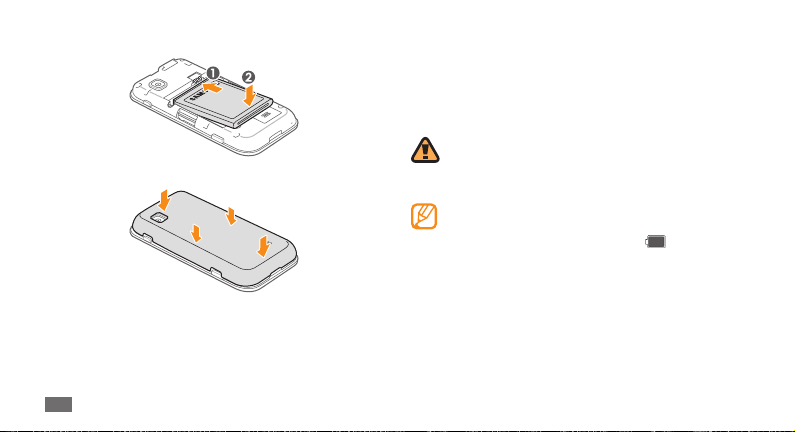
Insérez la batterie.
4
Remettez le cache de la batterie en place.
5
Assemblage
10
Charger la batterie
Vous devez charger la batterie avant d'utiliser l'appareil pour la
première fois.
Vous pouvez charger l'appareil à l'aide du chargeur fourni ou en
le branchant sur un PC à l'aide d'un câble de liaison.
Utilisez uniquement des chargeurs et des câbles
homologués par Samsung. L'utilisation de chargeurs ou
de câbles non homologués peut provoquer l'explosion de
la batterie ou endommager votre appareil.
Lorsque le niveau de charge de la batterie est faible,
l'appareil émet un signal sonore et affiche un message
d'avertissement. L'icône de la batterie
et clignote. Lorsque le niveau de charge de la batterie est
vraiment insuffisant, l'appareil s'éteint automatiquement.
Rechargez la batterie pour remettre l'appareil en marche.
est alors vide
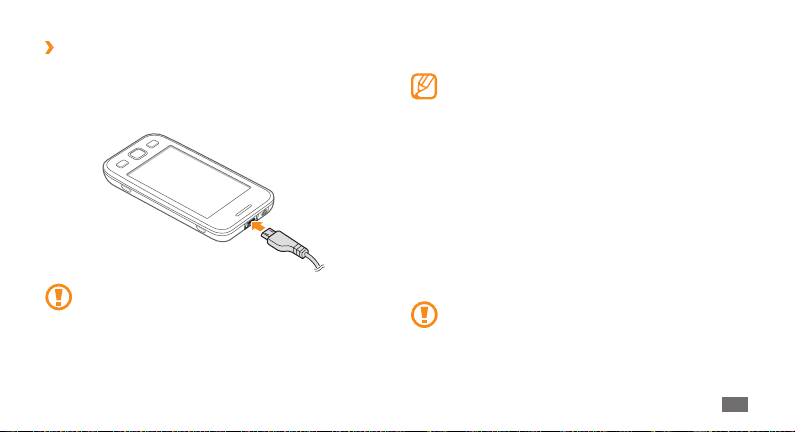
Recharger la batterie avec le chargeur
›
Ouvrez le cache du connecteur multifonctions situé en haut
1
de l'appareil.
Branchez la fiche la plus petite du chargeur sur le connecteur
2
multifonctions.
Un branchement incorrect du chargeur peut
sérieusement endommager l'appareil. Les dégâts
résultant d'une mauvaise utilisation ne sont pas couverts
par la garantie.
Branchez la fiche la plus grande du chargeur sur une prise
3
de courant.
Vous pouvez utiliser l'appareil lorsqu'il est en cours •
de chargement. Dans ce cas, il est possible que le
rechargement complet de la batterie prenne plus de
temps.
Il est possible que l'appareil chauffe lorsqu'il est en
•
cours de rechargement. Ce phénomène est normal
et n'affecte pas la durée de vie ni les performances de
l'appareil.
Si votre appareil ne se charge pas correctement,
•
apportez-le accompagné de son chargeur dans un
centre de service après-vente Samsung.
Lorsque la batterie est entièrement chargée (dans ce
4
cas, l'icône ne clignote plus), débranchez le chargeur de
l'appareil, puis de la prise de courant.
Ne retirez jamais la batterie avant de débrancher le
chargeur. Ceci pourrait endommager l'appareil.
Assemblage
11
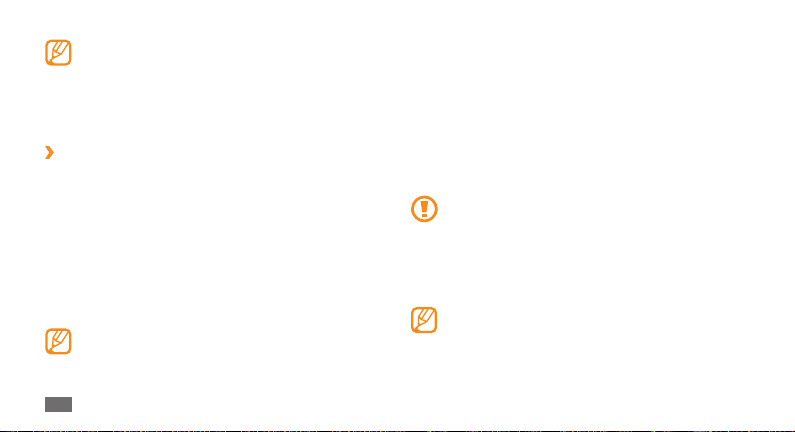
Pour économiser l'énergie, débranchez le chargeur
lorsque vous ne l'utilisez pas. Le chargeur n'étant
pas muni d'un bouton marche/arrêt, vous devez
le débrancher de la prise de courant pour couper
l'alimentation. Lorsqu'il est utilisé, le chargeur doit rester à
proximité de la prise.
Recharger sur un PC avec un câble de
›
liaison
Avant d'effectuer le rechargement, assurez-vous que votre PC
est allumé.
Ouvrez le cache du connecteur multifonctions situé en haut
1
de l'appareil.
Branchez l'une des fiches (mini-USB) du câble de liaison sur le
2
connecteur multifonctions.
Branchez l'autre extrémité du câble de liaison dans un port
3
USB du PC.
En fonction du type de câble de liaison que vous utilisez,
il est possible que le rechargement ne démarre qu'après
un certain temps.
Assemblage
12
Lorsque la batterie est entièrement chargée (dans ce cas,
4
l'icône ne clignote plus), débranchez le câble de liaison de
l'appareil, puis du PC.
Insérer une carte mémoire (en option)
Pour stocker des fichiers multimédia supplémentaires, vous
devez utiliser une carte mémoire. L'appareil est compatible avec
les cartes mémoire microSD
allant jusqu'à 16 Go (en fonction du fabricant et du modèle).
Samsung utilise des normes industrielles standardisées
pour les cartes mémoire. Néanmoins, il est possible que
certaines marques de cartes mémoire ne soient pas
entièrement compatibles avec votre appareil. L'utilisation
d'une carte mémoire incompatible peut endommager
votre appareil ou la carte mémoire elle-même et
corrompre les données qui y sont stockées.
Seule la structure de fichiers FAT est compatible avec les •
cartes mémoire de votre appareil. Lorsque vous insérez
une carte formatée avec une autre structure de fichiers,
votre appareil vous invite à la reformater entièrement.
Une trop grande fréquence des opérations
•
d'effacement et d'écriture réduit la durée de vie des
cartes mémoire.
ou microSDHC™ d'une capacité
™
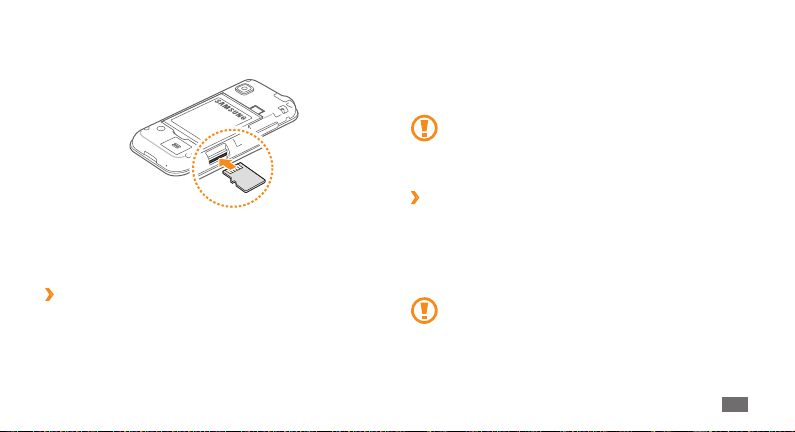
Retirez le cache de la batterie.
1
Insérez la carte mémoire en orientant sa puce vers le haut.
2
Enfoncez la carte mémoire dans son emplacement jusqu'à ce
3
qu'elle se verrouille.
Remettez le cache de la batterie en place.
4
Retirer la carte mémoire
›
Assurez-vous que la carte mémoire n'est pas en cours
1
d'utilisation dans l'appareil.
Retirez le cache de la batterie.
2
Poussez la carte avec précaution jusqu'à la faire sortir de
3
l'appareil.
Retirez la carte de son emplacement.
4
Remettez le cache de la batterie en place.
5
Ne retirez jamais la carte mémoire lorsque l'appareil
est en cours de transfert ou d'accès aux données. Vous
risqueriez de perdre des données et d'endommager la
carte mémoire ou l'appareil lui-même.
Formater une carte mémoire
›
Formater une carte mémoire sur un PC peut entraîner des
problèmes de compatibilité avec votre appareil. Formatez la
carte mémoire uniquement dans l'appareil.
En mode Menu, appuyez sur Paramètres
de la carte mémoire
Avant de formater la carte mémoire, n'oubliez pas
d'effectuer des copies de sauvegarde de toutes les
données importantes stockées dans votre appareil. La
garantie du fabricant ne couvre pas la perte de données
résultant des manipulations de l'utilisateur.
→
Formater → Oui.
→
Mémoire → Détails
Assemblage
13
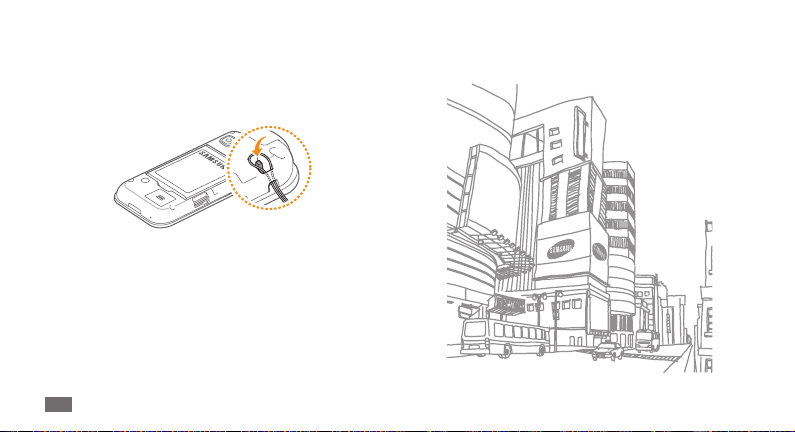
Fixer une dragonne (facultatif)
Retirez le cache de la batterie.
1
Introduisez une dragonne à travers la fente prévue à cet effet
2
et accrochez-la au point d'attache.
Remettez le cache de la batterie en place.
3
Assemblage
14
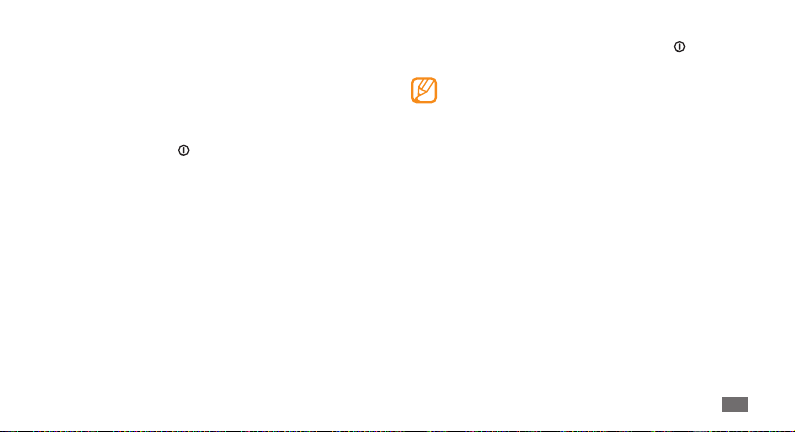
Démarrer
Allumer/éteindre l'appareil
Pour allumer votre appareil,
Maintenez la touche [
1
Saisissez votre code PIN et appuyez sur
2
Sélectionnez la langue souhaitée, puis
3
Sélectionnez les langues du clavier, puis
4
Sélectionnez votre fuseau horaire, puis
5
Réglez la date et l'heure, puis appuyez sur
6
Appuyez sur
7
] enfoncée.
Sauveg. (si nécessaire).
OK (si nécessaire).
Suivant.
Suivant.
Suivant.
Suivant.
Pour éteindre votre appareil, maintenez la touche [
puis appuyez sur Oui.
Respectez toutes les consignes de sécurité et directives •
formulées par le personnel compétant dans les lieux où
l'utilisation d'appareils mobiles est interdite, comme par
exemple dans les avions et les hôpitaux.
Pour utiliser uniquement les services hors-réseau de
•
votre appareil, basculez en mode Hors-ligne. En mode
Menu, appuyez sur Paramètres
→
Mode Hors-ligne.
] enfoncée,
Démarrer
15
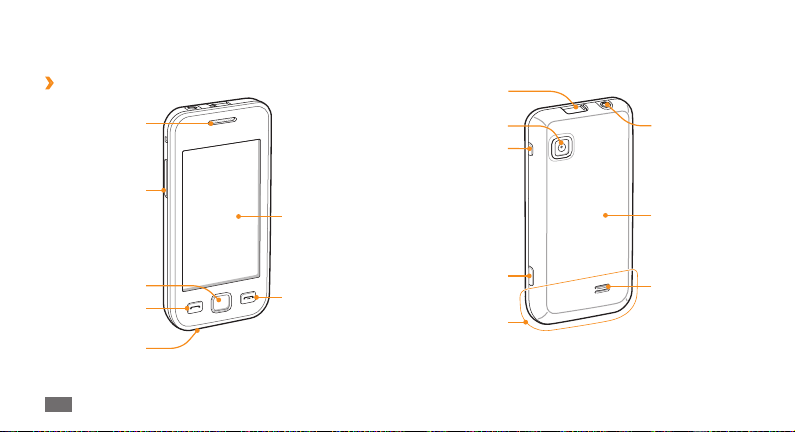
Présentation de l'appareil
Aspect de l'appareil
›
Écouteur
Touche de volume
Écran tactile
Connecteur à
fonctions
multiples
Objectif photo
Marche/Arrêt/
Verrouillage
Casque
Cache arrière
Touche Menu
Touche d'appel
Microphone
Démarrer
16
Touche de fin
Touche Appareil
photo
Antenne interne
Haut-parleur
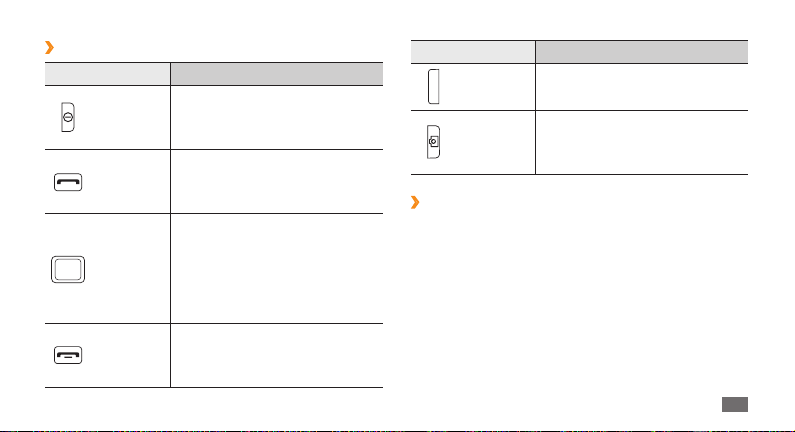
Touches
›
Touche Fonction
Marche/
Arrêt/
Verrouillage
Appel
Menu
Fin
Allumez ou éteignez l'appareil
(maintenir enfoncée). Verrouillez
ou déverrouillez l'écran tactile et les
touches.
Appelez un correspondant ou
répondez à un appel. En mode Veille,
récupérez le journal des appels et des
messages.
Accédez au mode Menu. Lancez
le gestionnaire des tâches pour
afficher toutes les applications actives
(maintenir enfoncée). En mode
Veille ou pendant l'utilisation d'une
application, accédez à la Recherche
(double appui).
Raccrocher. En mode Menu, revenir
à l'écran d'accueil. Dans l'écran
d'accueil, accéder à l'interface Live
Panel.
Touche Fonction
Volume Réglez le volume de l'appareil.
Appareil
photo
Écran de veille
›
Lorsque l'appareil est en mode Veille, cet écran apparaît. L’écran
d’accueil permet de sélectionner des icônes d’information, des
widgets, des raccourcis vers des applications, ainsi que d’autres
options.
L'écran de veille comporte un certain nombre de volets par
défaut et vous pouvez lui en ajouter de nouveaux.
Le premier écran d'accueil est le Live Panel. Vous pouvez afficher
l'heure et la date en cours, des informations météorologiques, la
zone de saisie pour effectuer une recherche et le calendrier.
En mode Veille, allumez l'appareil
photo. En mode Appareil photo,
prenez une photo ou filmez une
vidéo.
► p. 24
Démarrer
17
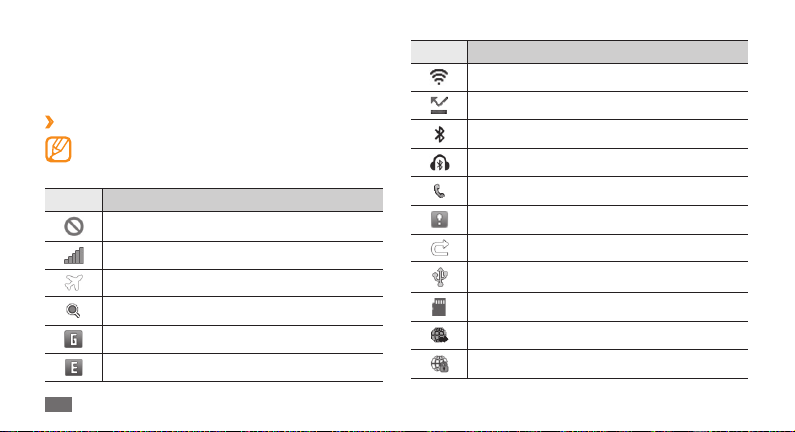
Faites défiler l’écran à gauche ou à droite pour atteindre l'une des
volets de l’écran de veille. Vous pouvez également sélectionner
un point en haut de l’écran pour accéder directement au volet
correspondant sur l’écran de veille.
Icônes d'informations
›
Les icônes qui apparaissent à l'écran peuvent varier
en fonction de votre zone géographique ou de votre
opérateur.
Icône Signification
Pas de signal
Puissance du signal
Mode Hors-ligne activé
Recherche de réseau en cours
Réseau GPRS connecté
Réseau EDGE connecté
Démarrer
18
Icône Signification
Réseau WLAN connecté
Appel manqué
Bluetooth activé
Kit mains libres ou casque Bluetooth connecté
Appel vocal en cours
Fonction SOS activée
Renvoi d'appel activé
Synchronisation avec un PC
Carte mémoire insérée
Navigation sur le Web
Connecté à une page Web sécurisée
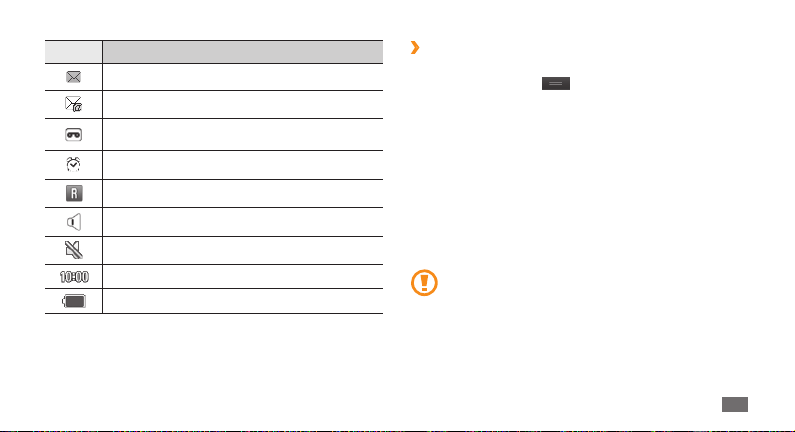
Icône Signification
Nouveau SMS ou MMS
Nouvel e-mail
Nouveau message vocal
Alarme activée
Itinérance (hors de la zone de service normale)
Profil Normal activé
Profil Discret activé
Heure actuelle
Niveau de charge de la batterie
Volet de raccourcis
›
En mode Veille, ou lorsqu'une application est en cours
d'utilisation, appuyez sur
d'informations pour ouvrir le volet des Raccourcis.
Pour activer ou désactiver les fonctions WLAN et Bluetooth,
sélectionnez les icônes. Vous pouvez également activer ou
désactiver le volume de l'appareil et vérifier l'arrivée de nouveaux
messages et les alertes.
dans la zone des icônes
Utiliser l'écran tactile
L'écran tactile de votre appareil facilite la sélection des éléments
et des fonctions. Découvrez les manipulations de base relatives à
l'utilisation de l'écran tactile.
N'utilisez pas d'objets pointus afin de ne pas rayer l'écran.•
Évitez tout contact de l'écran tactile avec d'autres •
appareils électriques. Les décharges électrostatiques
peuvent provoquer des dysfonctionnements de l'écran
tactile.
Évitez de mettre l'écran tactile en contact avec de l'eau.
•
L'humidité ou le contact avec l'eau peut provoquer des
dysfonctionnements de l'écran tactile.
Démarrer
19
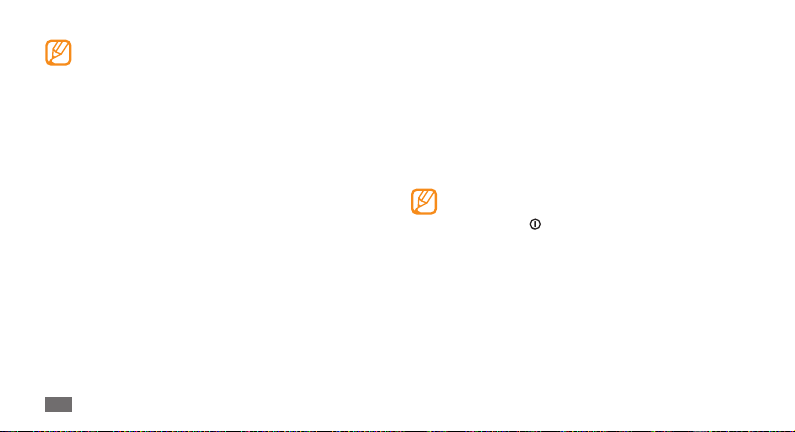
Pour un fonctionnement optimal de l'écran tactile, •
retirez son film de protection avant d'utiliser votre
appareil.
Votre écran tactile comporte une couche qui détecte
•
les petites charges électriques émises par le corps
humain. Pour de meilleures performances, appuyez sur
l'écran tactile avec le bout de votre doigt. L'écran tactile
ne réagira pas si vous utilisez des outils pointus, stylet
ou stylo par exemple.
Contrôlez le fonctionnement de l'écran tactile à l'aide des
manipulations suivantes :
•
Appuyer : Appuyez sur l'écran tactile une fois avec votre doigt
pour sélectionner ou lancer un menu, une option ou une
application.
Appuyer et maintenir enfoncé : Pour ouvrir un fenêtre •
d'options, posez votre doigt sur un élément et laissez-le
pendant plus de 2 secondes.
Double appui : Appuyez rapidement à deux reprises sur l'écran •
tactile avec votre doigt pour effectuer un zoom avant ou
arrière sur les photos ou les pages Web que vous visionnez.
Démarrer
20
Panoramique : Posez votre doigt, puis faites-le glisser pour •
sélectionner des éléments.
Glisser/déposer : Posez et maintenez votre doigt sur un
•
élément, puis faites-le glisser pour le déplacer.
Appui bref : Pour activer une application, donnez un léger et
•
bref coup de doigt sur l'écran.
Zone de zoom : Placez deux doigts sur l'écran et écartez-les
•
pour effectuer un zoom avant ou rapprochez-les pour un
zoom arrière.
Après un certain délai d'inactivité, votre appareil éteint •
l'écran tactile automatiquement. Pour allumer l’écran,
appuyez sur [
Vous pouvez régler la durée du rétroéclairage de
•
l'écran. En mode Menu, appuyez sur Paramètres →
Affichage et luminosité
Certaines listes comportent un index placé le long
•
du côté droit. Appuyez sur une lettre pour atteindre
directement les éléments commençant par cette
lettre. Faites glisser votre doigt le long de l'index pour
parcourir rapidement la liste.
] ou sur la touche Menu.
→
Rétroéclairage écran.
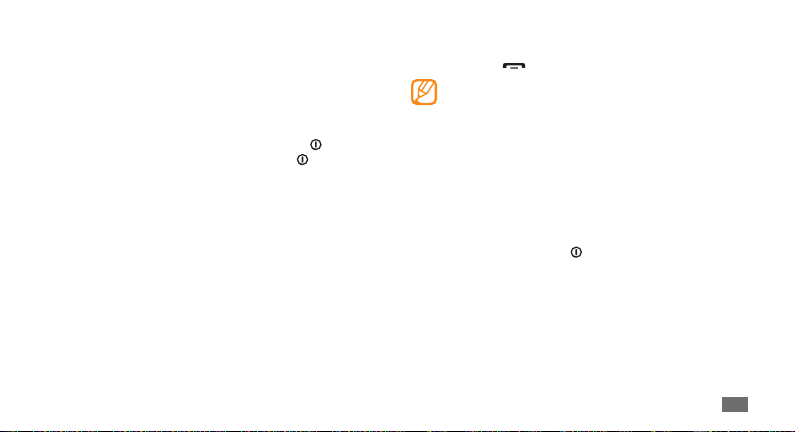
Verrouiller ou déverrouiller l'écran
tactile et les touches
Vous pouvez verrouiller l'écran tactile et les touches pour
empêcher tout déclenchement malencontreux d'une opération
par l'appareil.
Pour verrouiller l'écran et les touches, appuyez sur [
déverrouiller l'écran et les touches, appuyez sur [
la touche Menu, puis faites glisser la fenêtre grise dans une
direction avec votre doigt.
]. Pour
] ou sur
Accès aux menus
Pour accéder aux menus de votre appareil,
En mode Veille, appuyez sur la touche Menu pour accéder au
1
mode Menu.
Faites défiler à gauche ou à droite vers l'un des écrans du
2
menu principal.
Vous pouvez également sélectionner un point en haut de
l’écran pour accéder directement à l’écran du menu principal
correspondant.
Sélectionnez un menu ou une application.
3
Appuyez sur [4 ] pour revenir en mode Veille.
Votre appareil est équipé d'un capteur de mouvements •
intégré qui détecte son orientation. Si vous faites
pivoter l'appareil alors que vous utilisez des fonctions,
l'interface bascule automatiquement en mode
Paysage. Pour paramétrer l'interface afin de conserver
l'orientation initiale lorsque vous faites pivoter
l'appareil, appuyez sur Paramètres
→
Mouvements → Orientation → Modifier
l'orientation.
Lorsque vous utilisez l'appareil, vous pouvez effectuer
•
une capture d'écran en appuyant simultanément sur
les touches Menu et [
Mes fichiers
]. L'image sera enregistrée dans
→
Images →Capture d'ècran.
→
Général
Démarrer
21
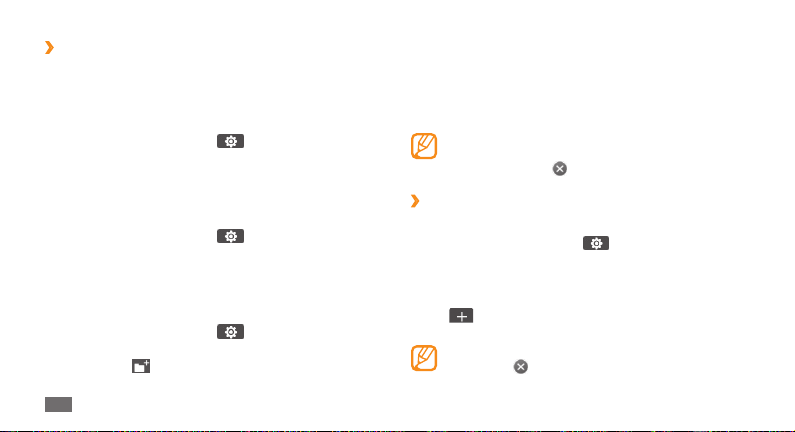
Organiser les applications
›
Vous pouvez réorganiser les applications en modifiant leur ordre
ou en les regroupant par catégories, selon vos préférences et
vos besoins.
Pour ajouter un raccourci à l’écran d’accueil :
En mode Menu, sélectionnez
1
gauche de l'écran.
Maintenez votre doigt appuyé sur une icône d'application et
2
faites-la glisser vers Ajouter à l'ècran d'accueil.
Pour modifier l’ordre des applications :
En mode Menu, sélectionnez
1
gauche de l'écran.
Appuyez sur une icône d'application et faites-la glisser vers
2
l’emplacement souhaité.
Pour ajouter un dossier :
En mode Menu, sélectionnez
1
gauche de l'écran.
Appuyez sur
2
22
Démarrer
dans l'angle supérieur droit de l’écran.
dans l'angle supérieur
dans l'angle supérieur
dans l'angle supérieur
Sélectionnez le nouveau dossier.
3
Appuyez sur le champ de saisie du nom, attribuez un nom au
4
dossier, puis appuyez sur Sauveg.
Faites glisser l'icône d'une application dans le dossier.
5
Répétez cette étape pour ajouter d’autres applications.
Avant de supprimer un dossier, vous devez déplacer
les applications contenues dans ce dossier sur l’écran.
Appuyez ensuite sur
Ajouter de nouveaux écrans au menu
›
.
principal
En mode Menu, sélectionnez 1 dans l'angle supérieur
gauche de l'écran.
Faites pivoter l'appareil pour passer en mode paysage.
2
Pour ajouter un nouvel écran au menu principal, appuyez
3
sur .
Vous pouvez avoir jusqu'à dix écrans.
Pour supprimer un écran du menu principal,
appuyez sur
.
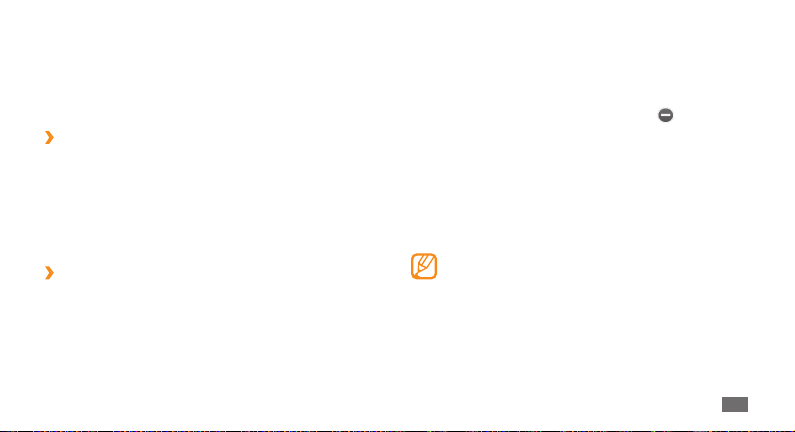
Faites pivoter l'appareil pour passer en mode portrait.
4
Appuyez sur 5 OK en haut à gauche de l'écran.
Lancer et gérer les applications
Lancer plusieurs applications
›
simultanément
Votre appareil est multitâches et permet l'exécution simultanée
de plusieurs applications.
Pour lancer plusieurs applications simultanément, appuyez sur la
touche Menu pour revenir au menu principal et sélectionnez une
application à lancer.
Utiliser le gestionnaire des tâches
›
Vous pouvez gérer plusieurs applications à partir du gestionnaire
des tâches. Pour lancer le gestionnaire des tâches,
Maintenez la touche Menu enfoncée. Les icônes des
1
applications actives s'affichent.
Contrôlez les applications actives comme suit :
2
Pour basculer d'une application à l'autre, sélectionnez-•
en une à partir des icônes représentant les applications
actives.
• .
Pour fermer une application, appuyez sur
•
Pour fermer toutes les applications actives, appuyez sur
Quitter ttes appli.
Utiliser des widgets
Les widgets sont de petites applications qui permettent
d'accéder à des fonctions et des informations pratiques sur votre
écran de veille.
Certains de vos widgets se connectent à des services •
Web. L'utilisation d'un widget Web peut entraîner des
frais supplémentaires.
La disponibilité de ces widgets dépend de votre zone
•
géographique et de votre opérateur.
Démarrer
23
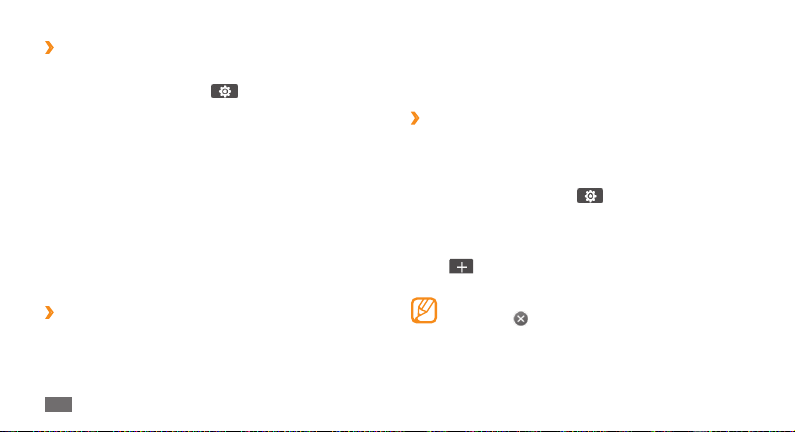
Ouvrir la barre d'outils des widgets
›
Pour ouvrir la barre d'outils des widgets et y accéder,
En mode Veille, appuyez sur
1
pour ouvrir la barre d'outils des widgets.
Faites défiler l’écran à gauche ou à droite pour atteindre l'une
2
des volets de l’écran de veille.
Faites défiler la barre d'outils des widgets à gauche ou à
3
droite pour trouver le widget désiré.
Faites glisser le widget vers l'écran de veille.
4
Appuyez sur 5 OK en haut à gauche de l'écran pour fermer la
barre d'outils des widgets.
Pour replacer le widget dans sa barre d'outils, maintenez
6
votre doigt dessus jusqu'à l'apparition d'un cadre jaune, puis
faites-le glisser vers la barre d'outils des widgets.
Gérer les widgets Web
›
Vous pouvez sélectionner un profil Widget pour vous connecter
au Web et afficher les widgets téléchargés.
En mode Menu, appuyez sur Paramètres
→
Widgets.
Démarrer
24
en haut à gauche de l'écran
→
Menu et widgets
Personnaliser votre appareil
Tirez le meilleur de votre appareil en le personnalisant pour qu'il
convienne à vos préférences.
Ajouter de nouveaux volets à l'écran de
›
Veille
Vous pouvez ajouter de nouveaux volets à l'écran de veille pour
organiser les widgets selon vos préférences et vos besoins.
En mode veille, appuyez sur
1
l'écran.
Faites pivoter l'appareil pour passer en mode paysage.
2
Pour ajouter de nouveaux volets à l'écran de veille, appuyez
3
sur .
Vous pouvez avoir jusqu'à 10 volets.
Pour supprimer un volet de l'écran de veille,
appuyez sur
Faites pivoter l'appareil vers la droite pour passer en mode
4
portrait.
Appuyez sur
5
.
OK en haut à gauche de l'écran.
en haut à gauche de
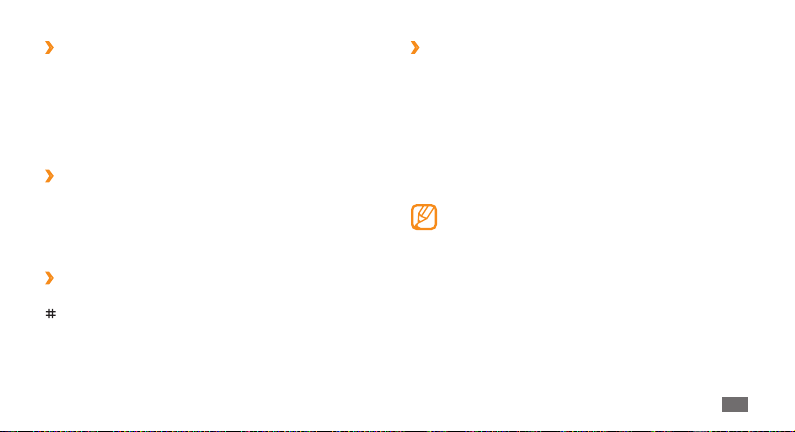
Régler la date et l'heure
›
En mode Menu, appuyez sur 1 Paramètres → Date & heure.
Sélectionnez l'option de fuseau horaire, ainsi qu'un fuseau
2
horaire.
Saisissez la date et l'heure et définissez leur format.
3
Appuyez sur 4 Retour.
Régler le volume sonore des touches
›
En mode Veille, appuyez sur la touche Volume vers le haut
1
ou le bas.
Réglez le volume des touches en appuyant sur la touche
2
Volume ou en faisant glisser le curseur.
Basculer en profil Discret
›
En mode Menu, appuyez sur Clavier, puis maintenez la touche
enfoncée pour activer ou désactiver le mode Discret de votre
appareil.
Créer un profil sonore
›
Vous pouvez modifier les sons de votre appareil en
personnalisant le profil sonore actuel ou en basculant vers un
autre profil. Pour créer un profil,
En mode Menu, appuyez sur
1
Sélectionnez le profil actuel.
2
Personnalisez les options sonores pour les appels et les
3
messages entrants, ainsi que pour toutes les autres fonctions
de l'appareil.
Appuyez sur
4
Pour basculer vers un autre profil, cochez la case accolée au
profil, puis appuyez sur Appliquer.
► p. 99
Les options sonores disponibles varient en fonction du
profil sélectionné.
Appliquer.
Paramètres → Profils de sons.
Démarrer
25

Choisir un fond d'écran de veille
›
En mode Menu, appuyez sur 1 Paramètres → Affichage et
luminosité
Sélectionnez une image.
2
Appuyez sur 3 Appliquer → Appliquer.
Régler la luminosité de l'écran
›
En mode Menu, appuyez sur 1 Paramètres → Affichage et
luminosité.
Pour régler la luminosité, faites glisser le curseur sous
2
Luminosité.
Appuyez sur
3
26
→
Fond d'écran.
Samsung ne peut être tenu responsable de l'utilisation
des images ou des fonds d'écran fournis par défaut avec
votre appareil.
Appliquer.
Le niveau de luminosité de l'écran influe sur la vitesse de
déchargement de la batterie.
Démarrer
Verrouiller l'appareil
›
Vous pouvez verrouiller votre appareil en activant son mot de passe.
En mode Menu, appuyez sur 1 Paramètres → Sécurité.
Sélectionnez
2
Saisissez un nouveau mot de passe de 4 à 8 chiffres, puis
3
appuyez sur OK.
Confirmez le nouveau mot de passe, puis appuyez sur
4
Lorsque le verrouillage de l’appareil activé, vous devez saisir
votre mot de passe chaque fois que vous allumez votre appareil
ou que vous déverrouillez l’écran tactile et les touches.
Verrouillage téléphone.
Lorsque vous accédez pour la première fois à un menu
exigeant un mot de passe, le téléphone vous invite à créer
ce mot de passe et à le confirmer.
Si vous oubliez votre mot de passe, apportez votre •
appareil dans un centre de service après-vente
Samsung pour le faire déverrouiller.
Samsung ne peut être tenu responsable d'une
•
éventuelle perte de mots de passe, d'informations
confidentielles ou d'autres dommages résultant de
l'utilisation de logiciels illégaux.
OK.
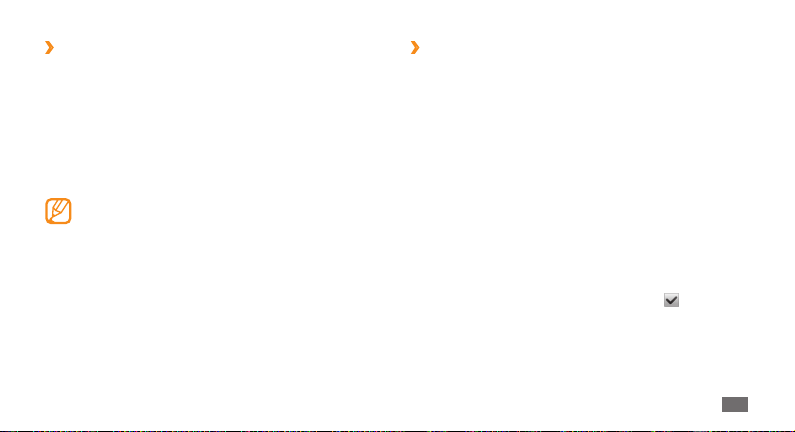
Verrouiller la carte SIM
›
Vous pouvez verrouiller votre appareil en activant le code PIN
fourni avec votre carte SIM.
En mode Menu, appuyez sur
1
Appuyez sur
2
Saisissez le code PIN de votre carte SIM, puis appuyez sur
3
Lorsque le verrouillage PIN est activé, vous devez saisir votre
code PIN à chaque démarrage de l'appareil.
Verrouillage PIN.
Si vous saisissez un code PIN erroné à plusieurs reprises, •
votre carte SIM se bloque. Vous devez alors saisir le
code PIN de déverrouillage (PUK) afin de débloquer la
carte SIM.
Si vous bloquez votre carte SIM en saisissant un code
•
PUK erroné, apportez-la chez votre revendeur pour la
faire débloquer.
Paramètres → Sécurité.
Activer le traçage du mobile
›
Lorsque quelqu'un introduit une autre carte SIM que la
vôtre dans votre appareil, la fonction de traçage envoie
automatiquement le nouveau numéro de téléphone aux
destinataires spécifiés, afin de vous aider à le localiser et à le
récupérer.
OK.
Pour utiliser cette fonction et contrôler l'appareil à distance sur le
Web, vous devez créer un compte Samsung.
En mode Menu, appuyez sur
1
Appuyez sur
2
Saisissez votre mot de passe, puis appuyez sur
3
Appuyez sur
4
Saisissez l'adresse e-mail et le mot de passe de votre compte
5
Samsung, puis appuyez sur Connexion.
Pour créer un compte Samsung, appuyez sur
Appuyez sur
6
destinataires.
Saisissez un numéro de téléphone précédé de l'indicatif du
7
pays (avec +).
Traçage du mobile.
OK pour continuer.
Destinataires pour ouvrir la liste des
Paramètres → Sécurité.
OK.
.
Démarrer
27
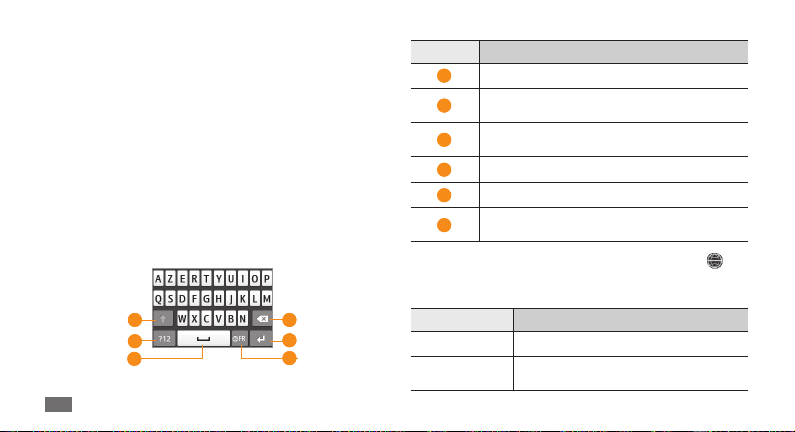
Lorsque vous avez terminé de choisir les destinataires,
8
appuyez sur OK.
Sélectionnez le champ de l'
9
de ce dernier.
Appuyez sur
10
Enregistrer → Accepter.
Expéditeur et saisissez le nom
Saisir du texte
Vous pouvez saisir du texte en sélectionnant des caractères sur le
clavier virtuel ou en écriture manuscrite sur l'écran.
Changer de méthode de saisie
Lorsque vous appuyez sur le champ de texte, le panneau de
saisie avec clavier Azerty apparaît par défaut.
28
1
2
3
Démarrer
4
5
6
Numéro Fonction
1
Modifiez la casse.
Basculez entre les modes Numérique/Symbole
2
et ABC.
Insérez un espace. Insérez un point et un espace
3
(double appui).
4
Effacez votre saisie.
5
Effectuez un retour à la ligne.
Changez les langues de saisie. Accédez aux
6
paramètres du clavier (maintenir enfoncée).
Pour changer de méthode de saisie, maintenez la touche
enfoncée, puis appuyez sur Type de clavier
de saisie.
Option Fonction
Clavier Sélectionnez des caractères sur le clavier.
Clavier Azerty
Sélectionnez des caractères sur le clavier
AZERTY.
→
une méthode
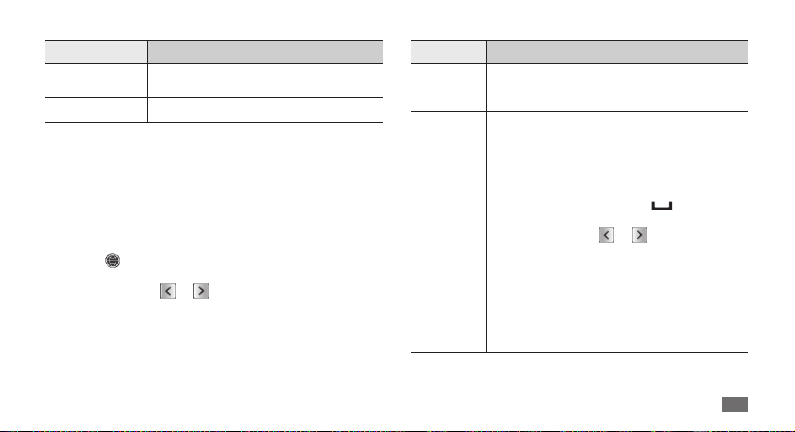
Option Fonction
Ecriture plein
écran
Zone de saisie Ecrivez dans la zone de saisie.
Ecrivez n'importe où sur l'écran.
Saisir du texte à l'aide de différentes méthodes
Changez de méthode de saisie.
1
Changez de mode de saisie.
2
Pour saisir votre texte, sélectionnez les touches virtuelles
3
correspondantes ou écrivez sur l'écran.
Lors de la saisie d'un texte en anglais, maintenez votre doigt
appuyé sur
premières lettres d’un mot. Une liste de suggestions de mots
apparaît. Appuyez sur
propositions de la liste qui s’affiche.
Lorsque vous saisissez du texte à l'aide du clavier, vous pouvez
choisir parmi les modes suivants :
, puis appuyez sur Texte intuitif. Saisissez les deux
ou , puis choisissez un mot parmi les
Mode Fonction
ABC
T9 (Texte
intuitif )
Appuyez autant de fois que nécessaire sur la
touche virtuelle correspondant au caractère à
saisir, jusqu'à ce qu'il s'affiche.
En mode ABC, appuyez sur 1. T9 (les points
deviennent verts).
Sélectionnez les touches virtuelles 2.
correspondantes pour saisir un mot entier.
Lorsque le mot souhaité apparaît 3.
correctement, appuyez sur
un espace. Si le mot souhaité ne s'affiche
pas, appuyez sur
parmi les autres propositions dans la liste
qui s'affiche.
Ajouter des mots au dictionnaire T9
Si vous ne trouvez pas un mot dans la
liste alternative, vous pouvez l'ajouter au
dictionnaire T9. Appuyez sur Ajouter un mot à
l’extrémité droite de la liste des propositions.
pour insérer
ou , puis un mot
Démarrer
29
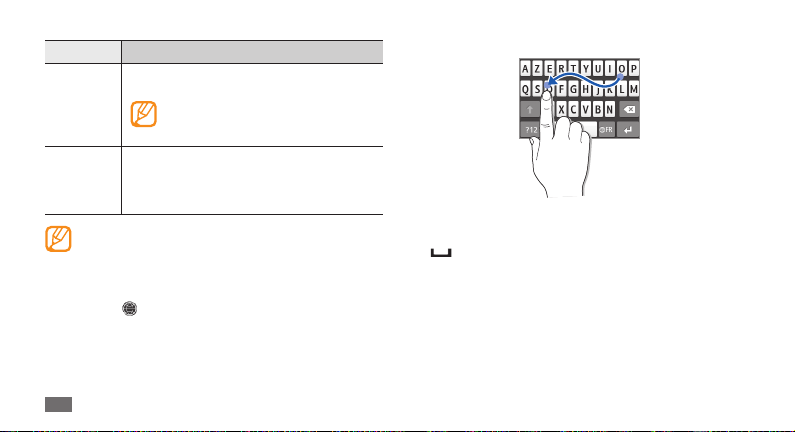
Mode Fonction
Sélectionnez la touche virtuelle correspondant
Numérique
Symbole
Lorsque le mode Texte intuitif est activé, vous pouvez utiliser le
mode de saisie en continu.
Maintenez
1
Appuyez sur le premier caractère d’un mot et faites glisser
2
votre doigt en le maintenant appuyé sur l’écran vers le
second caractère, sans relâcher la pression.
30
au chiffre à saisir.
En mode ABC ou T9, vous pouvez
saisir des chiffres en maintenant une
touche virtuelle enfoncée.
Appuyez sur 1.
symbole désiré.
Sélectionnez la touche virtuelle qui 2.
correspond au symbole à saisir.
Lorsque vous saisissez du texte, faites pivoter l'appareil
pour afficher le clavier AZERTY.
enfoncé, puis appuyez sur Saisie en continu.
Démarrer
◄ ou ► pour atteindre le
Continuez ainsi jusqu’à la fin du mot.
3
Relâchez votre doigt après le dernier caractère.
4
Lorsque le mot souhaité apparaît correctement, appuyez sur
5
pour insérer un espace. Si le mot souhaité ne s’affiche
pas, choisissez un autre mot dans la liste affichée.
Répétez les étapes 2 à 5 pour rédiger tout votre texte.
6
